Ο πελάτης TeamSpeak για Linux μπορεί να εγκατασταθείμε πολλούς διαφορετικούς τρόπους. Ορισμένες διανομές Linux έχουν προεγκατεστημένα, εγκατεστημένα δυαδικά πακέτα, ενώ άλλα δεν έχουν. Σε αυτό το άρθρο, θα εξετάσουμε όλους τους διαφορετικούς τρόπους με τους οποίους οι χρήστες μπορούν να εγκαταστήσουν αυτό το λογισμικό. Εκτός από την εξήγηση για τον τρόπο εγκατάστασης του προγράμματος-πελάτη TeamSpeak σε Linux, θα εξετάσουμε επίσης πώς να συνδεθείτε με τους φιλοξενούμενους χώρους του TeamSpeak.
SPOILER ALERT: Μετακινηθείτε προς τα κάτω και παρακολουθήστε το εκπαιδευτικό βίντεο στο τέλος αυτού του άρθρου.
Σημείωση: Το λογισμικό TeamSpeak δεν απαιτεί από τους χρήστες να φιλοξενούν το φωνητικό τους διακομιστή. Εάν δεν ενδιαφέρεστε να φιλοξενήσετε ένα όπως καλύπτουμε στον οδηγό μας, μπορείτε να δοκιμάσετε να δοκιμάσετε ένα από τα πολλά δημόσια προσβάσιμα δωμάτια online!
Εγκαταστήστε το TeamSpeak Client
Ακολουθήστε τις παρακάτω οδηγίες για την αντίστοιχη διανομή του Linux.
Ubuntu
Ένας πολύ καλός τρόπος για να εγκαταστήσετε τον πελάτη TeamSpeak στο Ubuntu Linux είναι να το κάνετε μέσω ενός PPA. Για να προσθέσετε τον PPA στο σύστημά σας, ανοίξτε ένα τερματικό και πληκτρολογήστε την ακόλουθη εντολή:
sudo add-apt-repository ppa:materieller/teamspeak3
Τώρα που ο PPA βρίσκεται στο Ubuntu, θα πρέπει να ενημερώσετε τις πηγές λογισμικού σας έτσι ώστε ο νέος PPA να συμπεριληφθεί στην επιλογή του λογισμικού.
sudo apt update
Τώρα που οι πηγές λογισμικού είναι ενημερωμένες,θα μπορείτε να εγκαταστήσετε την τελευταία έκδοση του προγράμματος-πελάτη TeamSpeak 3 για το Ubuntu Linux. Λάβετε υπόψη ότι αυτή η PPA υποστηρίζει μόνο 16.04 - 17.10. Όσοι χρησιμοποιούν το Ubuntu 18.04 θα πρέπει να περιμένουν να ενημερώσουν τον PPA ή να βρουν έναν άλλο τρόπο εγκατάστασης.
sudo apt install teamspeak3-client
Καταργήστε την εγκατάσταση του προγράμματος-πελάτη χρησιμοποιώντας κατάλληλος.
sudo apt remove teamspeak3-client
Debian
Η εγκατάσταση του TeamSpeak στο Debian είναι πολύ κουραστική,καθώς δεν υπάρχουν αποθετήρια ή ακόμα και οι εγγενείς πακέτες Deb που μπορούν να μεταφορτώσουν οι χρήστες. Αντίθετα, εάν θέλετε έναν εγκαταστάσιμο πελάτη TeamSpeak 3, θα χρειαστεί να κατασκευάσετε μόνοι σας το πακέτο. Για να ξεκινήσετε τη διαδικασία δημιουργίας, ανοίξτε ένα τερματικό και εγκαταστήστε το εργαλείο Git.
sudo apt-get install git
Χρησιμοποιώντας git, αρπάξτε τον πιο πρόσφατο κώδικα για τον κατασκευαστή του πακέτου πελάτη TeamSpeak 3:
git clone https://github.com/Dh0mp5eur/TeamSpeak3-Client.git
CD στο νεοσυσταθέντα φάκελο git και εκτελέστε το εργαλείο δημιουργίας για να δημιουργήσετε ένα νέο πακέτο.
cd TeamSpeak3-Client sh package.sh
Πακέτο.sh θα κατασκευάσει ένα πακέτο DEB 64bit και 32bit για το Debian. Επί του παρόντος, το πακέτο λειτουργεί τέλεια με το Debian Stable (Stretch) και νεότερο. Για να εγκαταστήσετε το πακέτο στον υπολογιστή σας Debian, ανοίξτε το διαχειριστή αρχείων και περιηγηθείτε στο TeamSpeak3-Client. Κάντε διπλό κλικ στο πακέτο DEB και σύντομα θα ανοίξει στο εργαλείο εγκατάστασης του πακέτου GDebi. Κάντε κλικ στην επιλογή "install" για να ξεκινήσετε την εγκατάσταση.
Εναλλακτικά, χρησιμοποιήστε το dpkg εντολή στο τερματικό:
sudo dpkg -i teamspeak3-client_amd64.deb
ή
sudo dpkg -i teamspeak3-client_i386.deb
Κάθε φορά που μια νέα έκδοση του πελάτη TeamSpeak 3, μπορεί να χρειαστεί να επαναλάβετε αυτήν τη διαδικασία δημιουργίας. Βεβαιωθείτε ότι έχετε υποστηρίξει αυτά τα πακέτα DEB για μελλοντική χρήση. Καταργήστε την εγκατάσταση του προγράμματος-πελάτη TeamSpeak 3 από το Debian με:
sudo apt-get remove teamspeak3-client
Arch Linux
sudo pacman -S teamspeak3
Μαλακό καπέλλο
Δυστυχώς, δεν υπάρχει διαθέσιμο αρχείο RPM γιαΧρήστες του Fedora. Εφόσον το OpenSUSE και το Fedora είναι αρκετά παρόμοια, σκεφτείτε να μεταβείτε στο OBS και να κατεβάσετε τα τελευταία RPM για το Leap 42.3. Δοκιμάστε να το εγκαταστήσετε, διαφορετικά ακολουθήστε τις δυαδικές οδηγίες του TeamSpeak3 παρακάτω.
OpenSUSE
Όπως αναφέρεται στις οδηγίες του Fedora, το OpenSUSEδιαθέτει ένα πακέτο πελάτη TeamSpeak 3 που είναι διαθέσιμο στο OBS. Ωστόσο, μόνο μία διανομή έχει υποστήριξη, οπότε αν δεν χρησιμοποιείτε το OpenSUSE Leap 42,3, δεν έχετε τύχη. Για να εγκαταστήσετε αυτό το πακέτο, ακολουθήστε τον σύνδεσμο σε αυτήν την ενότητα. Στη σελίδα, αναζητήστε "πακέτα κοινότητας" και κάντε κλικ σε αυτό. Από εκεί, βρείτε "1 Κάντε κλικ στην επιλογή Εγκατάσταση" και επιλέξτε το. Επιλέγοντας "1 Κάντε κλικ στο Install" ανοίγει το YaST και θα σας μεταφέρει στη διαδικασία εγκατάστασης.
Δυαδικές οδηγίες
Η συντριπτική πλειοψηφία των χρηστών του Linux που θέλουν να χρησιμοποιήσουνΤο TeamSpeak3 θα πρέπει να κατεβάσει ένα αρχείο RUN για να το χρησιμοποιήσει. Για να πάρετε το αρχείο, μεταβείτε στον επίσημο ιστότοπο, μετακινηθείτε προς τα κάτω και αναζητήστε το Linux. Από εκεί ξεκινήστε τη λήψη. Όταν ολοκληρωθεί η λήψη, ανοίξτε ένα παράθυρο τερματικού και χρησιμοποιήστε το CD εντολή για να μετακινήσετε το τερματικό σε ~ / Λήψεις.
cd ~/Downloads
Ενημερώστε τα δικαιώματα του δυαδικού αρχείου χρησιμοποιώντας chmod.
sudo chmod +x *.run
Ξεκινήστε τη διαδικασία εγκατάστασης με:
sh *.run
Διαβάστε τις οδηγίες στο τερματικό και ακολουθήστε τα βήματα για να εγκαταστήσετε το λογισμικό στον υπολογιστή σας. Μόλις ο TeamSpeak3 βρίσκεται στον υπολογιστή Linux, κλείστε το παράθυρο του τερματικού.
Γίνετε μέλος του TeamSpeak Room
Όταν ανοίγετε το Teamspeak στον υπολογιστή σας, θα πρέπει να συνδεθείτε στο λογαριασμό σας. Καταχωρίστε τα στοιχεία του χρήστη (ή κάντε κλικ στην επιλογή "Δημιουργία λογαριασμού"). Είναι επίσης δυνατό να κάνετε κλικ στο "Συνέχεια χωρίς να δημιουργήσετε έναν λογαριασμό".

Μόλις συμπληρωθούν όλες οι πληροφορίες, κάντε κλικ στην επιλογήτο μενού "Συνδέσεις". Μέσα στο μενού συνδέσεων, συμπληρώστε τη διεύθυνση διακομιστή και τον κωδικό πρόσβασης διακομιστή. Θα πρέπει επίσης να εισαγάγετε ένα ψευδώνυμο κάτω από το "Ψευδώνυμο" στο παράθυρο.
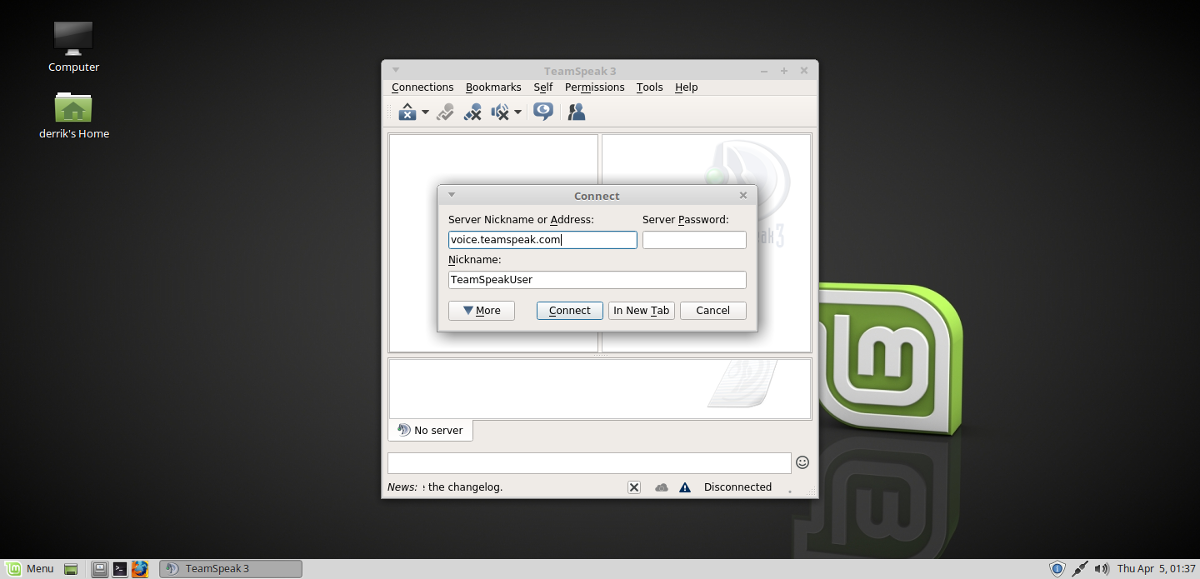
Για να συνδεθείτε σε δημόσιους διακομιστές, κάντε κλικ στο URL στη διεύθυνσητην αρχή αυτής της ανάρτησης και να βρει έναν διακομιστή. Εναλλακτικά, κάντε κλικ στην επιλογή "Συνδέσεις" στο πρόγραμμα-πελάτης TeamSpeak και, στη συνέχεια, κάντε κλικ στην επιλογή "Λίστα διακομιστών". Η επιλογή της λίστας διακομιστών θα εκτυπώσει μια τεράστια λίστα με εξυπηρετητές TeamSpeak προσβάσιμους στο κοινό για να συνδεθείτε.
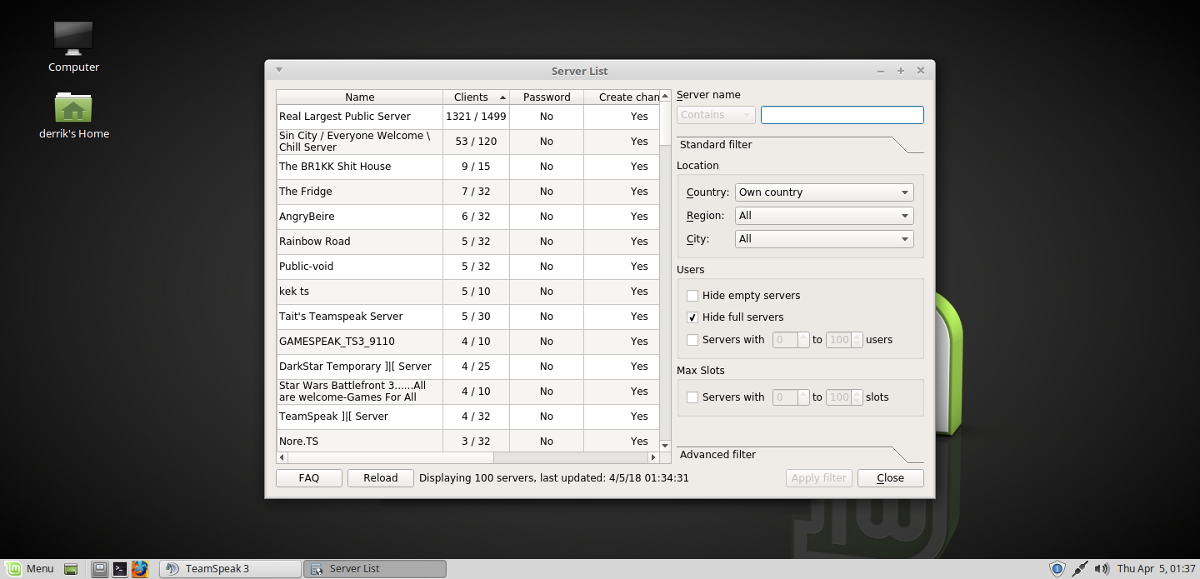
Αποκτήστε πρόσβαση σε οποιοδήποτε δωμάτιο κάνοντας δεξί κλικ, επιλέγοντας "σύνδεση".













Σχόλια